今天給大家帶來怎樣使用萬能地圖下載器計算七參數,使用萬能地圖下載器計算七參數的方法有哪些,讓您輕鬆解決問題。
新版萬能地圖下載器推出一段時間後,大家對新版的界麵和操作都很滿意,除了最主要的下載功能其餘的相關的進階教程也講的差不多了,今天繼續進階的教程,今天講的是如何使用新版的萬能地圖下載器計算七參數。具體方法如下:
1打開新版的萬能地圖下載器,可以看到如下的界麵(圖1)。
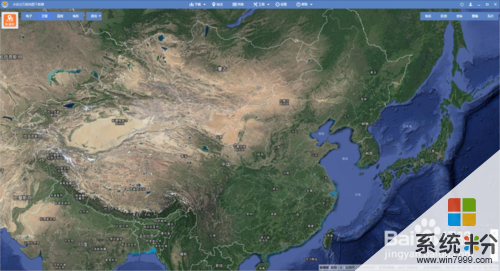 2
2點擊“工具”可以看到“七參數”按鈕(圖2)。
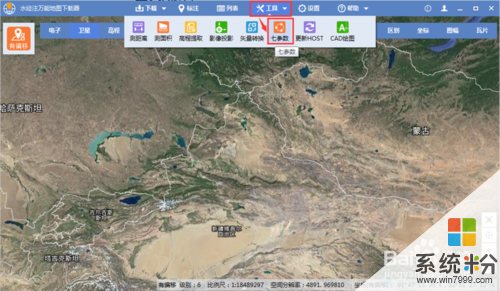 3
3點擊,在彈出的“七參數計算”對話框中,可以看到有“輸入七參數”和“計算七參數”,“輸入七參數”是指輸入七參數並用其來計算某個坐標係下的某個坐標值(比如WG84坐標下的經緯度坐標)對應的另一個坐標係下的對應的坐標(比如對應的54坐標);“計算七參數”是指通過三組及以上的坐標來計算七參數,這裏選擇“計算七參數”(圖3)。
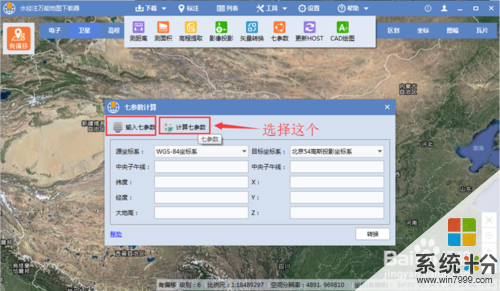 4
4點擊後彈出“計算七參數”對話框,這裏計算從WGS84到西安80的七參數,下方的“源坐標係”選擇“WGS-84坐標係”;“目標坐標係”選擇“西安80高斯投影坐標係”(圖4)。
 5
5中央子午線可以根據自己的經度坐標來計算,這裏的中央子午線根據經度計算出來是114(圖5)。
 6
6現在在上麵輸入84經緯度坐標和對應的80坐標,源B是緯度,源L是經度,源H指的是高程,如果不知道高程值可以在源H和目標Z都輸入0,現在把對應的坐標輸入進去(圖6),點擊“計算”即可計算出結果。
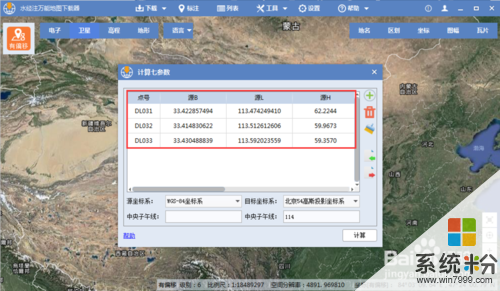 7
7點擊“計算”後,彈出計算結果,可以點擊“保存”將地計算結果保存成txt格式的文檔(圖7)。
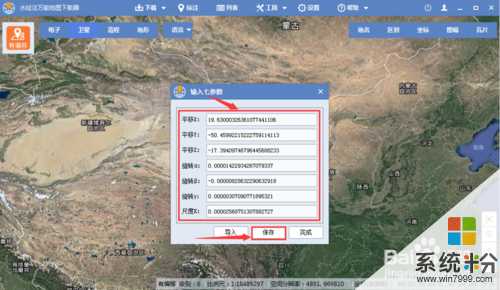 8
8如果有三組以上的對應點,可以點擊右側的“+”按鈕根據自己的需求增加行(圖8)。
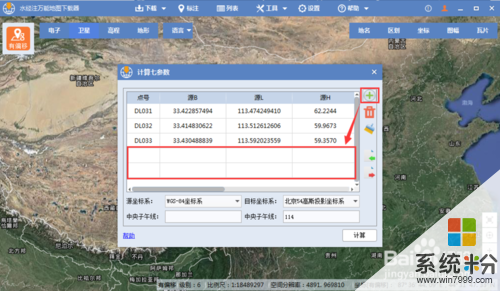 9
9如果是想要刪除某行的數據,可以選中該行並點擊右側的刪除數據按鈕來將其刪除;如果想要清除所有的數據則點擊右側的清除數據按鈕來將所有的數據清除(圖9)。
 10
10如果想要將輸入的對應點的數據導出以備下次直接導入使用,可以點擊右側的導出數據按鈕將表內的數據導出成txt格式;當然,如果有現成的數據想要導入使用,可以點擊外部導入按鈕,將txt格式的坐標點數據導入(圖10),導入的txt內坐標的書寫規則,可以點擊左下角的“幫助”查看(圖11)。

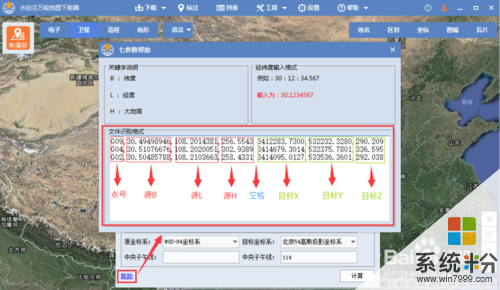
以上就是怎樣使用萬能地圖下載器計算七參數,使用萬能地圖下載器計算七參數的方法有哪些教程,希望本文中能幫您解決問題。
電腦軟件相關教程